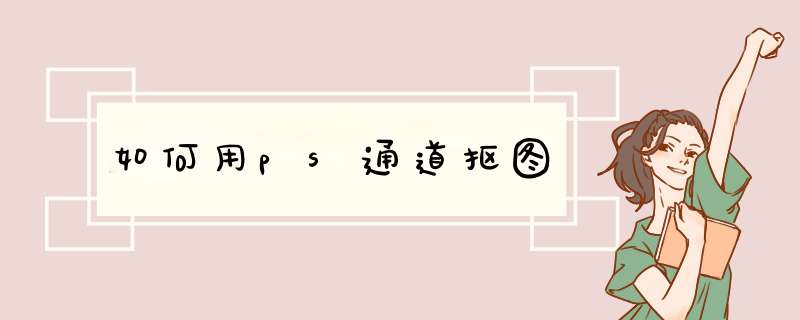
1、在PS中打开原图。
2、依次点击RGB通道,查看哪个通道前景与背影相对的最为黑白分明,如果每个通道都不能达到前景与背影相对黑白分明,那么就不能使用通道的方法来抠取。
3、选中哪个通道后,就复制哪个通道。
4、将此通道使用色阶。
5、通过色阶来调整通道,最大程度地达到完全黑白分明。
6、对于不能完全达到黑白分明的部分,使用画笔工具来处理,使之达到该白的补白,该黑的补黑。
7、将通道载入选区。
8、点击进入RGB通道。
9、选择--反选。
10、复制--粘贴。ps抠图的话需要那种背景单一的效果比较好,选择通道里面对比度较大的通道,调节色阶,选择你需要扣出的区域,回到图层抠出即可。通道抠图主要是运用黑白灰的原理,如果运用熟练的话会对你有很大的帮助。在使用进行处理的时候,我们常常需要抠图,下面我们就来看看在ps中是如何使用通道进行抠图的吧。
使用ps将我们的打开,然后在通道里将绿色通道复制一份,如图所示:
选择复制的绿色通道按下Ctrl+I键进行反向处理,如图所示:
再按下Ctrl+L键在d出的色阶对话框内设置参数如图所示:
设置好参数之后我们再选择画笔工具将人物涂成白色,如图所示:
按下键盘上的Ctrl使用使用鼠标左键点击图层就得到了选区,如图所示:
得到选区之后按下Ctrl+J复制人物,然后将原图层显示隐藏起来,就得到了最后的图效果了,如图所示:
方法/步骤
1、首先,打开要抠的,如图
2、接下来,新建背景副本图层,后面就在副本图层上编辑,如图
3、接下来,就要用到通道了,点击通道选项(图层右边),有RGB,红,绿,蓝通道,分别点击红,绿,蓝通道,选择一个通道黑白对比明显的通道,如图(是最后一个蓝色通道)
4、接下来,拖动蓝色通道到新建按钮,产生副本通道,在副本通道上进行编辑,如图
5、接下来,选择副本通道,按住Ctrl+L键,进行色阶调节,使黑白更加明显,也就是黑色越黑,白色越白。如图
6、色阶调节好以后就得到黑白分明的通道图,如图
7、接下来,将通道作为选区载入,选择副本通道,点下面虚线圆按键,如图所示
8、载入选区后,回到图层面板,选择背景副本,如图
9、关键的一步,也是最后一步,按Ctrl+J(通过选区新建图层),新建图层后,隐藏下面的背景图层,就完美的被抠出来了,没有任何瑕疵,这就是通道抠图。
欢迎分享,转载请注明来源:内存溢出

 微信扫一扫
微信扫一扫
 支付宝扫一扫
支付宝扫一扫
评论列表(0条)